


在使用Windows 10系统时,有时您可能会遇到无法打开.exe文件的情况,这给您的日常使用带来了不便。.exe文件是Windows系统中常见的可执行文件格式,用于运行应用程序和安装软件。如果您无法打开.exe文件,可能会影响您的工作和娱乐。本文将为您介绍一些常见的解决方案,帮助您解决Windows 10系统无法打开.exe文件的问题。
具体方法如下:
1、按下“Win+R”组合键快速打开运行窗口,输入“regedit”并确认。
2、在打开的注册表编辑器界面中,展开左侧栏中的“HKEY_CLASSES_ROOT”文件夹,定位并点击“.exe”项。
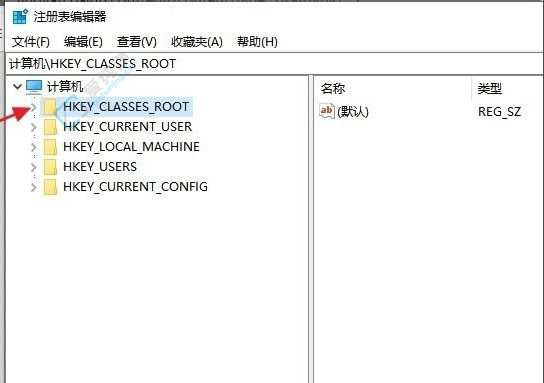
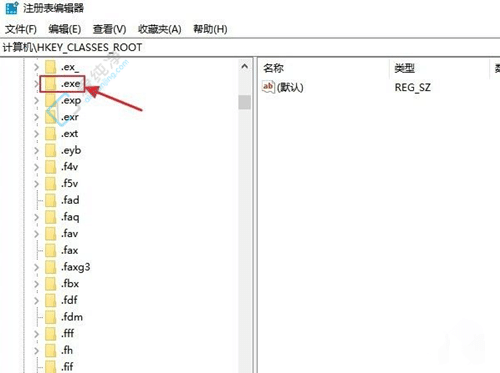
3、在右侧窗格中找到并双击“默认”项以打开,然后将数值数据修改为“exefile”。
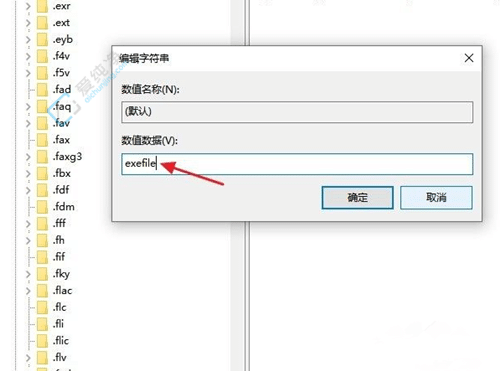
4、继续定位到“exefile”文件夹下的“command”子文件夹,并单击。
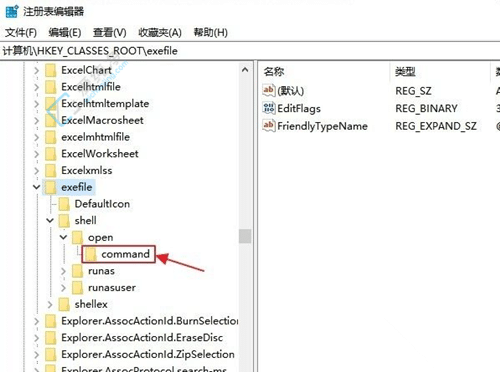
5、再次双击右侧窗格中的“默认”选项以打开,将其中的数值数据修改为““%1” %*”。
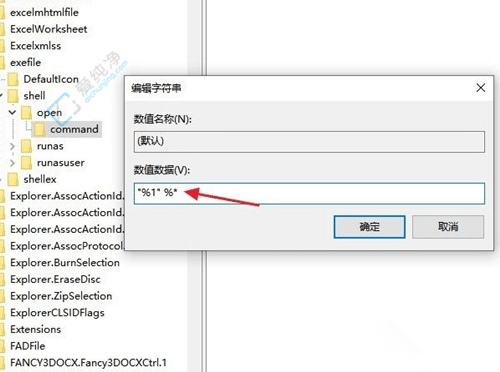
通过本文介绍的方法,您可以尝试解决Windows 10系统无法打开.exe文件的问题,从而恢复正常的应用程序和软件的运行功能,提升系统的可用性和便利性。.exe文件是Windows系统中常见的可执行文件格式,因此解决无法打开.exe文件的问题将有助于恢复系统的正常运行和用户体验。
| 留言与评论(共有 条评论) |